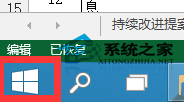萬盛學電腦網 >> Linux教程 >> 如何使用backup
如何使用backup
只有在電腦出了問題後才理解備份的重要的,在系統操作中,及時備份是很有必要的,backup-manager是一個命令行備份工具,下面小編就給大家介紹下Linux如何使用backup-manager備份系統。
是什麼讓備份管理器在眾多的備份工具或備份策略中脫穎而出呢?讓我來簡單介紹一些它的與眾不同的特性吧。
簡單的設計與管理:配置文件易於讀懂和編輯,即便是初學者也很容易上手。
一勞永逸:它在配置好後就可以通過cron周期性運作。
支持多種協議遠程備份:無縫整合多種傳輸協議、應用和雲後端(如,FTP,SCP,SSH-GPG,rsync,AWS S3等等)來傳輸生成的歸檔包到一組遠程主機。
支持數據庫備份:包括支持開箱即用備份MySQL/MariaDB和PostgreSQL數據庫。
支持加密:備份過程中支持基於GPG文件的加密。
在Linux上安裝備份管理器
備份管理器的安裝是快速而無痛的,因為它就包含在大多數Linux發行版的基礎軟件庫中。
Debian,Ubuntu及其衍生版
# aptitude install backup-manager
在基於Debian的系統中安裝時,會提示你輸入要存放備份歸檔文件的目錄。如果選擇的目錄不存在,那麼當你首次運行備份管理器時它會自動創建。
選擇OK並按回車鍵。
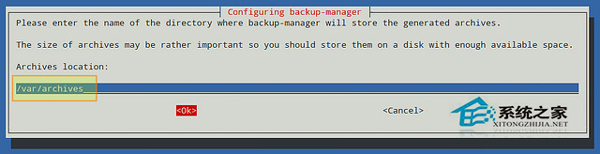
在下一步中,會詢問你要備份的所有目錄(用空格分隔)。建議,但不是嚴格要求,列出同一父目錄中的幾個子目錄,而不要僅僅輸入父目錄。
你可以跳過該步驟並在以後對配置文件中BM_TARBALL_DIRECTORIESb變量進行設置。否則的話,就請盡可能多地添加你想要的目錄,然後選擇OK:
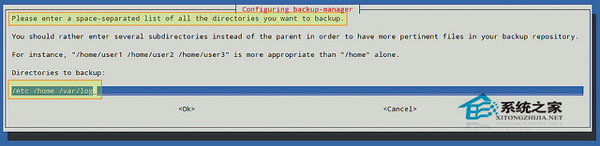
Fedora或CentOS/RHEL
# yum install backup-manager
在CentOS/RHEL上,在運行以上yum命令前,你將需要先啟用EPEL倉庫。
配置備份管理器
備份管理器的主配置文件是/etc/backup-manager.conf。該文件被劃分為幾個章節,裡面定義了備份方法和相關的變量(或“鍵值”),這些配置讓備份管理器成為一個多樣化的工具,可以廣泛地應付各種狀況。
出於演示目的,我們將考慮以下環境:
每周對/etc,/home以及/var/log目錄進行一次完整備份(我們將在下面通過cron設置備份的頻率)。
通過SSH傳輸.tar.gz備份歸檔文件到兩台不同主機dev1和dev3上指定的目標目錄。
通過SSH備份本地MySQL數據庫到相同目標主機。
用你喜愛的文本編輯器打開/etc/backup-manager.conf文件,並編輯以下變量。如果你願意,你大可不必理會那些#開頭的行。在本文中,它只是用作說明的注釋:
上一頁12下一頁共2頁
# Specify the backup method(s) that will be used.
# tarball: takes a list of directories and builds the corresponding tarballs.
# mysql: archives MySQL databases using mysqldump. To restore the database, you # need to use the same tool manually.
export BM_ARCHIVE_METHOD=“tarball mysql”
# Where to store the backups.
export BM_REPOSITORY_ROOT=“/var/archives”
# The following directive indicates backup-manager to name
# the generated files after the directory that was backed up.
export BM_TARBALL_NAMEFORMAT=“long”
# Define the compression type for the generated files.
export BM_TARBALL_FILETYPE=“tar.gz”
# List the directories that you want to backup.
export BM_TARBALL_DIRECTORIES=“/etc /home /var/log”
# Exclude some subdirectories or file extensions.
export BM_TARBALL_BLACKLIST=“/var/log/myotherapp.log *.mp3 *.mp4”
# List the database(s) that you want to backup, separated by spaces.
export BM_MYSQL_DATABASES=“mysql mybase wordpress dotclear phpbb2”
# MySQL username.
export BM_MYSQL_ADMINLOGIN=“root”
# MySQL password for username.
export BM_MYSQL_ADMINPASS=“mypassword”
# Add support for DROP statements (optional)。
export BM_MYSQL_SAFEDUMPS=“true”
# The hostname or IP address where the database(s) reside.
export BM_MYSQL_HOST=“localhost”
# Port where MySQL server is listening.
export BM_MYSQL_PORT=“3306”
# Compression type (optional)。
export BM_MYSQL_FILETYPE=“gzip”
# Do not archive remote hosts, but only localhost.
BM_TARBALL_OVER_SSH=“false”
# User account for SSH upload.
export BM_UPLOAD_SSH_USER=“root”
# Absolute path of the user‘s private key for passwordless SSH login.
export BM_UPLOAD_SSH_KEY=“/root/.ssh/id_rsa”
# Remote hosts (make sure you have exported your public key to them):
export BM_UPLOAD_SSH_HOSTS=“dev1 dev3”
# Remote destination for uploading backups. If it doesn’t exist,
# this directory will be created automatically the first time
# backup-manager runs.
export BM_UPLOAD_SSH_DESTINATION=“/var/archives/backups/$HOSTNAME”
運行備份管理器
要手動運行備份管理器,請輸入以下命令。你也可以選擇添加‘-v’標識以便一步一步詳細檢查運行過程。
# backup-manager
BM_TARBALL_DIRECTORIES列出的目錄將作為tarball備份到BM_REPOSITORY_ROOT目錄,然後通過SSH傳輸到BM_UPLOAD_SSH_DESTINATION指定的主機dev1和dev3。
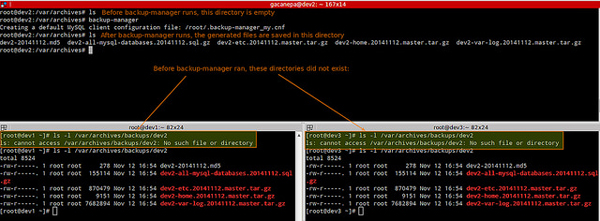
正如你在上面圖片中看到的那樣,備份管理器在運行的時候創建了一個名為/root/.back-manager_my.cnf的文件,MySQL密碼通過BM_MYSQL_ADMINPASS指定。那樣,mysqldump可以驗證到MySQL服務器,而不必在命令行以明文格式接受密碼,那樣會有安全風險。
通過cron運行備份管理器
一旦決定哪一天是進行每周備份的最佳日子(最佳時間),你可以讓cron來為你運行備份管理器。
打開root的crontab文件(注意,你必須以root登錄):
# crontab -e
假定你想要在星期天的上午5:15分運行備份管理器,那麼就添加下面這行。
1505**0/usr/sbin/backup-manager 》/dev/null2》&1
小結
上面就是Linux使用backup-manager備份系統的方法介紹了,相對於其他的備份工具,backup-manager更加的簡單易用,是系統備份的好幫手。
上一頁12 下一頁共2頁